カレンダーの使い方:出席依頼を送る / 返信する
「カレンダー」アプリでイベントへの出席依頼を送ってみましょう。主催者が行うことは、イベントの情報を入力して、招待する相手を選ぶだけ。出席者・欠席者の管理はアプリが自動で行ってくれます。
イベントに招待された人は、アプリ上で「出席」や「欠席」を選ぶだけで返信できます。さっそく、出席依頼の送り方と、返信方法を見ていきましょう。
下準備 - カレンダーを同期する
「カレンダー」アプリで出席依頼を送受信するには、iCloudのカレンダーをオンにしておく必要があります。出席依頼はiCloudの他にもMicrosoft Exchangeおよび一部のCalDAVサーバでも使用可能です。
出席依頼を送る
【予定出席者】をタップする
イベントの出席依頼を送ってみましょう。
「カレンダー」アプリで新規イベントを作成します。《新規イベント》画面で【予定出席者】を開いて【+】をタップします。
⇒ イベント(予定)の追加方法
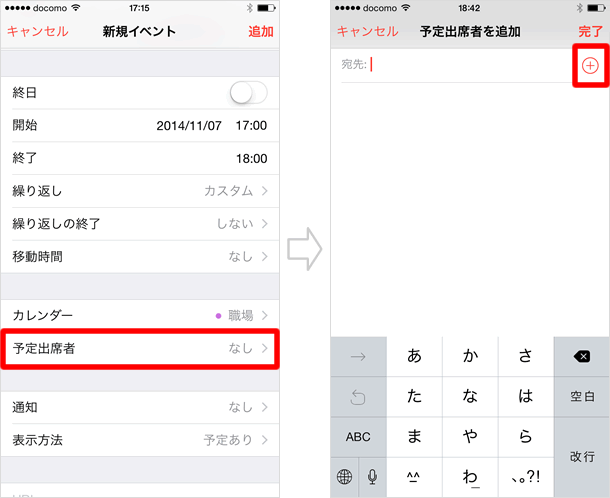
予定出席者を選ぶ
《すべての連絡先》から招待したい人を選んで【完了】をタップ。
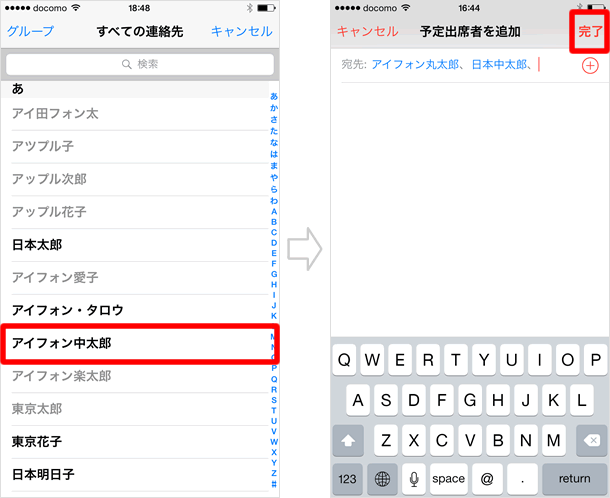
【< 新規イベント】をタップする
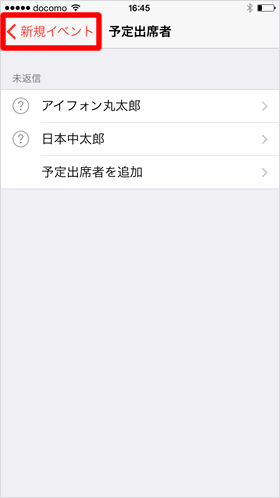
さらに予定出席者を追加したり、削除したい場合は【予定出席者を追加】から変更します。
予定出席者を設定し終えたら【< 新規イベント】をタップして《新規イベント》画面に戻ります。
イベントを追加する
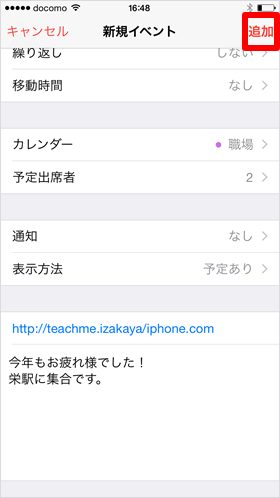
【追加】をタップしてイベントを保存すると、出席依頼が送信されます。あとは出席の返事がくるのを待ちましょう。
出席依頼の返事を確認する
イベントを開く
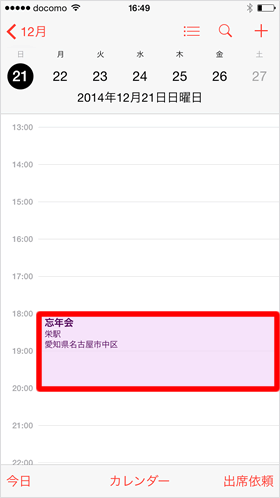
では、出席の返事をチェックしてみましょう。カレンダー上のイベントをタップして詳細を開きます。
予定出席者の返事を見る
《イベントの詳細》画面に、予定出席者の返事が表示されます。予定出席者をタップすると、《予定出席者》画面で返信済み/未返信の人を分けて確認できます。《予定出席者》画面において、返信内容(出席/仮承諾/欠席)はマークによって見分けられます。
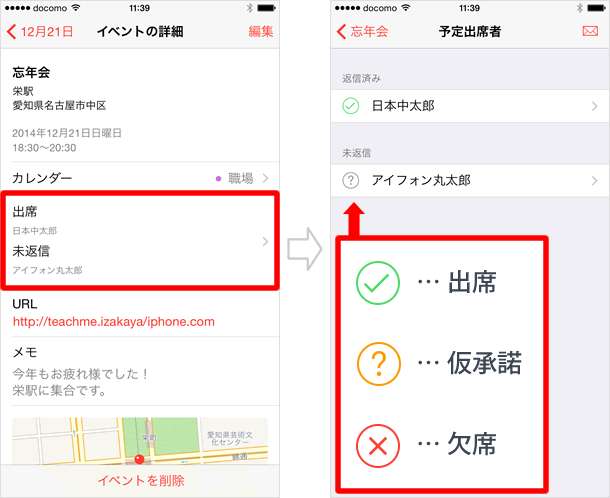
予定出席者にイベントのお知らせをメールで送ることもできます。メールボタンをタップすると、イベントの概要が記載されたメール作成画面が開きます。重要なイベントは「カレンダー」アプリでの招待と合わせて、メールでもお知らせしておくとよいでしょう。
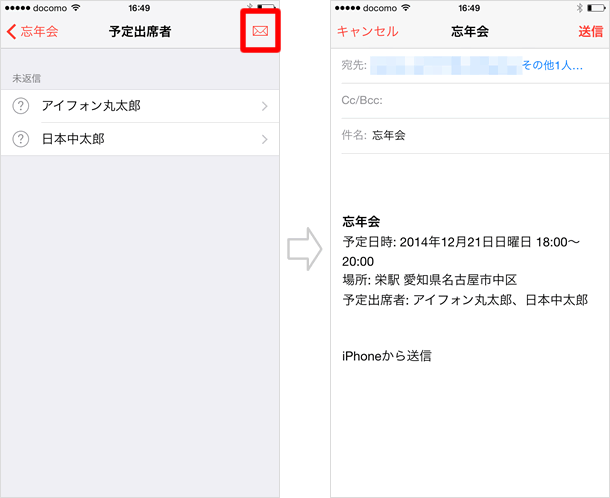
欠席の通知を確認する
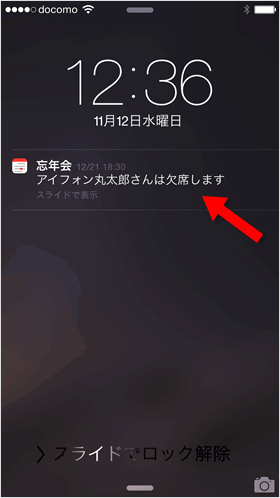
欠席を選んだ人がいた場合は、通知が届きます(出席・仮承諾の通知は、「カレンダー」アプリのみにされます)。
欠席の通知は「カレンダー」アプリにも届きます。【出席依頼】をタップし【新規】タブを開くと、欠席の通知を確認できます。【OK】をタップすると通知が消えます。
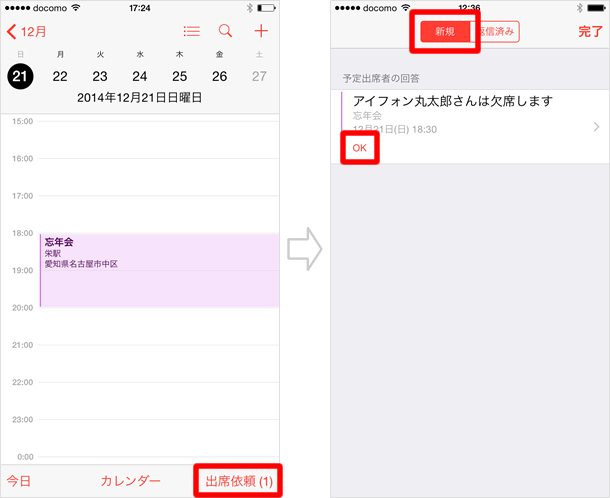
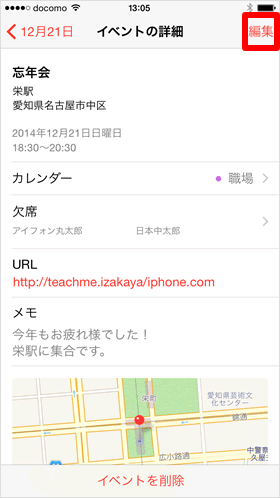
イベントの情報は【編集】から変更できます。日時や場所を変更すると、予定出席者への出席依頼が再送信されます。
出席依頼に返信する
出席依頼の受信通知が届く
今度は、出席依頼への返信方法をご紹介します。出席依頼を受信すると、通知が届きます。
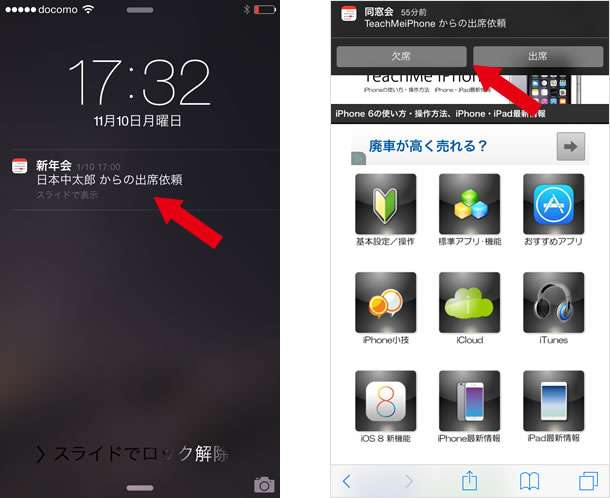
【出席依頼】を開く
「カレンダー」アプリを開いて【出席依頼】をタップします。【新規】タブに出席依頼があったイベントの概要が表示されるので、タップして詳細を見てみましょう。詳細を見るまでもない場合は、イベント名の下の【出席】【仮承諾】【欠席】をタップして、すぐに返信することもできます。
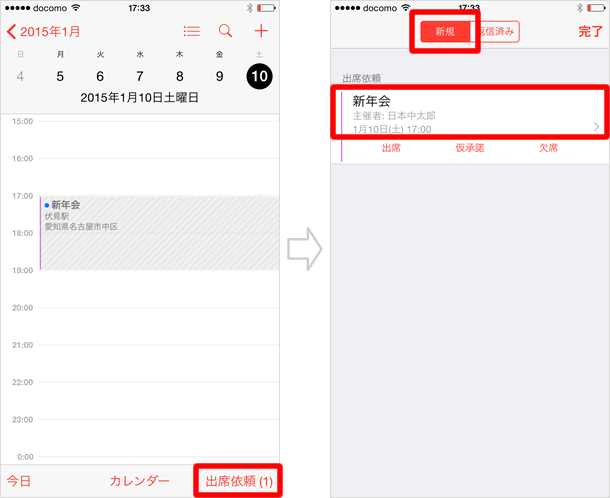
回答を選択する
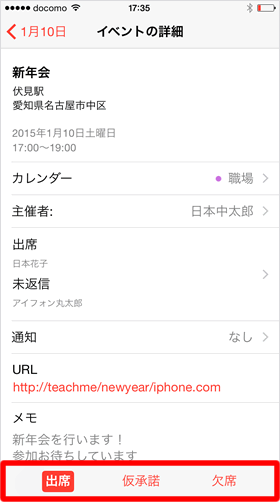
イベントの詳細を確認し、【出席】【仮承諾】【欠席】の中から回答をタップして返信してください。
回答を変更する
出席依頼への回答は、あとから変更することも可能です。変更するには【出席依頼】をタップして、【返信済み】を開き【出席】【仮承諾】【欠席】を選び直します。
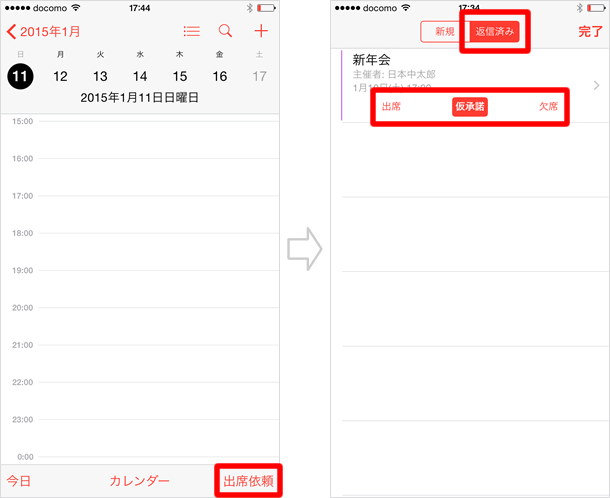
関連記事
iPhoneの使い方 カテゴリー
標準搭載アプリ
| カメラ | 電話 | メール | カレンダー |
| メモ | メッセージ | リマインダー | 計測 |
| App Store | 探す | ファイル | 翻訳 |
| ボイスメモ | ヘルスケア | 拡大鏡 | コンパス |
| Safari | 写真 | ミュージック | マップ |
| 計算機 | 時計 | 天気 | FaceTime |
